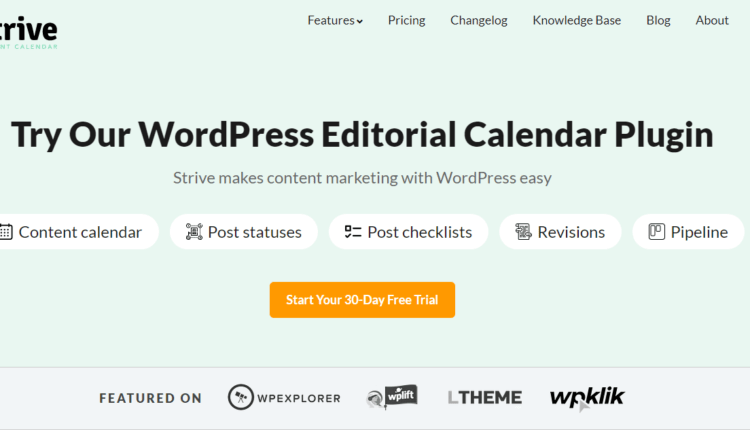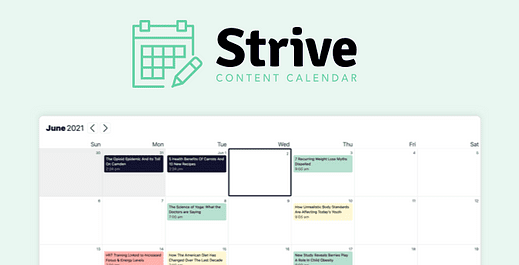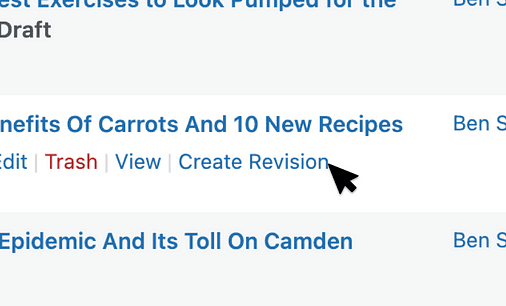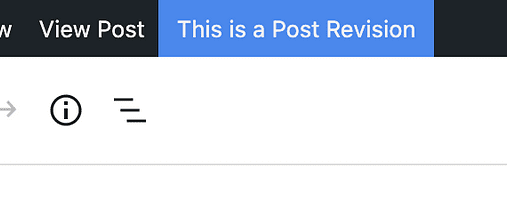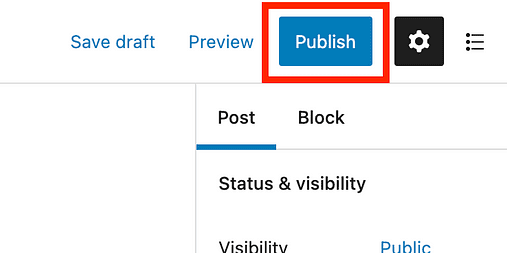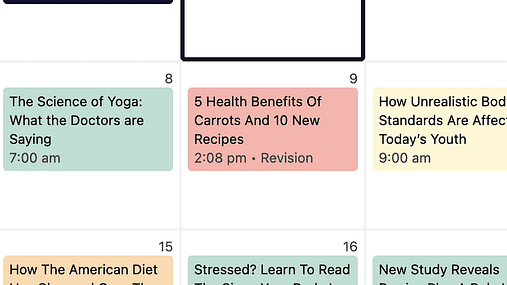Comment créer et enregistrer des brouillons de messages publiés avec Strive
Vous devez mettre à jour un message.
Aucun problème.
Vous ouvrez l’éditeur et commencez à éditer.
Mais au fur et à mesure que vous travaillez, vous vous rendez compte que la mise à jour va prendre plus de temps que prévu. Vous devez ajouter une nouvelle section et inclure quelques nouveaux graphiques.
Voici pourquoi ça craint :
- Si vous enregistrez, votre mise à jour à moitié cuite sera publiée pour que le monde entier puisse la voir.
- Si vous n’enregistrez pas, vous pourriez fermer accidentellement l’onglet du navigateur et perdre tout votre travail.
Donc que fais-tu?
Vous copiez votre travail et le collez dans un nouveau brouillon.
C’est salissant, mais ça marche. Lorsque vous avez terminé, vous réalisez quelque chose: vous ne pouvez pas programmer cette publication car elle publiera une deuxième copie sur votre site.
Ainsi, le lendemain matin, vous définissez une alarme et copiez manuellement le contenu dans la publication en direct et essayez de le republier selon votre horaire habituel.
Cela vous semble amusant ?
Non, je ne le pensais pas !
Une fonctionnalité dont WordPress a désespérément besoin est la possibilité de créer des révisions afin que vous puissiez apporter des modifications aux articles publiés et enregistrer vos modifications sans les rendre publiques.
Et vous avez de la chance car cette fonctionnalité et bien d’autres sont disponibles dans le plugin Strive Content Calendar pour WordPress.
Comment enregistrer des brouillons privés de publications en direct
Strive est un plugin de calendrier de contenu pour WordPress avec une multitude d’outils de gestion de contenu.
Bien que vous puissiez aimer le calendrier, la raison pour laquelle je l’inclus ici est sa fonction de révision des publications.
Une fois Strive installé, vous trouverez un nouveau lien « Créer une révision » ajouté au menu Articles. Passez simplement la souris sur votre article publié pour le trouver.
En cliquant sur le lien, vous créez immédiatement une réplique exacte de la publication. La révision est créée en tant que « brouillon », elle vous permet donc de travailler en privé et d’enregistrer vos modifications sans affecter votre site Web en direct.
Comme il est facile de modifier accidentellement votre publication en direct, les révisions sont clairement étiquetées avec un avis bleu dans la barre d’outils d’administration.
Comme vous l’avez vu, créer des révisions ne pourrait pas être plus simple. Voyons maintenant comment vous pouvez publier vos révisions.
Comment publier une révision
Puisqu’une révision est un brouillon, vous pouvez la publier en cliquant sur le bouton « Publier », comme un article normal.
Lorsque vous publiez la révision, tout, du contenu de la publication à l’image en vedette, remplacera la publication d’origine et le brouillon sera placé dans la corbeille. Après avoir publié la révision, vous pouvez visiter votre message d’origine pour le voir mis à jour avec le nouveau contenu.
Un autre avantage de l’utilisation des révisions est qu’elle vous permet de planifier vos mises à jour comme des publications normales.
Efforcez-vous de ne jamais modifier le lien permanent de la publication, car cela est mauvais pour le référencement. Il supprime même cette option lors de la modification des révisions pour éviter les erreurs.
Planifiez vos révisions
Étant donné que les révisions sont des répliques exactes des articles publiés, elles conservent la date de publication d’origine. Cependant, vous pouvez choisir une date future pour planifier une révision sur votre site.
Lorsque la révision sera mise en ligne, la nouvelle date remplacera l’ancienne date, poussant la publication au premier plan de votre blog. Cela vous permet de republier vos articles de la même manière que les nouveaux articles.
Vous apprécierez peut-être également que les révisions programmées apparaissent dans votre calendrier de contenu, comme les nouvelles publications.
Les révisions programmées sont également étiquetées comme telles
Cela facilite le remplissage de votre calendrier de contenu avec un mélange de nouveaux messages et de mises à jour.
Enregistrer les articles publiés en tant que brouillons
WordPress est un CMS puissant, mais il y a des moments où il manque d’outils pour un workflow éditorial professionnel. C’est l’une de ces fois.
Heureusement, il y a toujours un plugin disponible, et Strive résout bien ce problème avec sa fonction de post-révisions.
Si vous souhaitez essayer Strive sur votre site, vous pouvez le télécharger ici :
Les nouveaux utilisateurs ont accès à l’essai gratuit de 30 jours, qui déverrouille toutes les fonctionnalités, y compris les révisions de publication.
Merci d’avoir lu ce didacticiel sur l’enregistrement de brouillons de pages publiées, et si vous l’avez apprécié, assurez-vous de le partager avec quelqu’un d’autre que vous pensez l’aimer aussi.